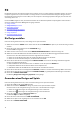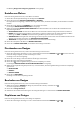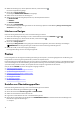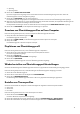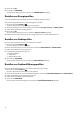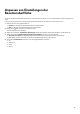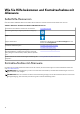Setup Guide
Table Of Contents
- Einführung
- Funktionen
- Installation des Alienware Command Center
- Arbeiten mit Alienware Command Center
- Startseite
- Ein Design erstellen
- Anwenden eines Designs auf Spiele
- Anwenden eines Systemdesigns
- Ändern des Systemdesigns
- Hinzufügen neuer Spiele zur Bibliothek
- Anzeigen zuletzt gespielter und installierter Spiele
- Erstellen eines Profils für ein Spiel oder Ihren Computer
- Ändern eines Profils für ein Spiel oder Ihren Computer
- Bibliothek
- FX
- Fusion
- Startseite
- Anpassen von Einstellungen der Benutzeroberfläche
- Wie Sie Hilfe bekommen und Kontaktaufnahme mit Alienware
Die Meldung Design wurde erfolgreich gespeichert! wird angezeigt.
Erstellen von Makros
Führen Sie die folgenden Schritte aus, um ein Makro zu erstellen:
1. Klicken Sie in der FX-Systemsteuerung auf die Registerkarte MAKROS.
2. Klicken Sie im Abschnitt AKTIVES SYSTEMDESIGN auf MAKROS.
Ein Popup-Menü wird angezeigt, in dem Sie dazu aufgefordert werden, das Gerät auszuwählen, auf das Sie Makros anwenden
möchten.
3. Klicken Sie auf der Registerkarte MAKROS auf +, um ein Makro zu erstellen.
Das Dialogfeld NEUES MAKRO ERSTELLEN wird angezeigt.
4. Geben Sie im Dialogfeld NEUES MAKRO ERSTELLEN den Namen des Makros ein und klicken Sie anschließend auf die
folgenden Registerkarten:
● TASTATURANSCHLAG: So weisen Sie ein Makro für einen bestimmten Tastaturanschlag auf der Alienware-Tastatur zu.
● MAKRO: Zum Erstellen komplexer Makros, Protokollieren von Aktionen und Zuweisen der Tastaturanschläge zum Makro.
Klicken Sie auf AUFZ und STOPP, um die Aufzeichnung des Makros jeweils zu starten und zu stoppen.
● VERKNÜPFUNG: Zur Eingabe einer Verknüpfung mit einem Programm, einem Ordner oder einer Website. Klicken Sie zum
Speichern der erstellten Verknüpfung auf VERKNÜPFUNG SPEICHERN.
● TEXTBLOCK: Zur Eingabe eines sich wiederholenden Textes bei einem Tastaturanschlag.
5. Klicken Sie zum Speichern des Makros auf MAKRO SPEICHERN.
6. Klicken Sie auf DESIGN SPEICHERN, um das Makro auf das Design anzuwenden.
Durchsuchen von Designs
Führen Sie die folgenden Schritte aus, um die vorhandenen Designs zu durchsuchen:
1. Klicken Sie zum Anzeigen der Designs in Listen- oder Kachelansicht im Abschnitt DESIGNS auf
oder . Sie können auch den
Namen des Designs eingeben, um nach einem Design zu suchen.
Das Design wird in der Liste angezeigt.
2. Klicken Sie auf das Design, um die erforderlichen Änderungen vorzunehmen.
3. Klicken Sie auf
, um das Design zu bearbeiten.
4. Klicken Sie auf , um das ausgewählte Design zum aktiven Hauptdesign zu machen.
Das Dialogfeld AKTIVES DESIGN ZU HAUPTDESIGN MACHEN wird angezeigt.
5. Wählen Sie die folgenden Designkomponenten aus, um sicherzustellen, dass das ausgewählte Design zum aktiven Hauptdesign
gemacht wird.
● BELEUCHTUNG
● MAKROS
● EINSTELLUNGEN
6. Klicken Sie auf AKTIVIEREN.
Das Design wird als aktives Hauptdesign aktiviert.
Bearbeiten von Designs
Führen Sie die folgenden Schritte aus, um ein vorhandenes Design zu bearbeiten:
1. Wählen Sie im Abschnitt DESIGNS das Design aus, das Sie ändern möchten, und klicken Sie auf .
Es wird ein Popup-Menü angezeigt.
2. Klicken Sie auf Design bearbeiten.
3. Nehmen Sie die erforderlichen Änderungen an den Designeinstellungen vor und klicken Sie auf DESIGN SPEICHERN.
Duplizieren von Designs
Führen Sie die folgenden Schritte aus, um ein Design zu duplizieren:
1. Klicken Sie zum Anzeigen der Designs in Listen- oder Kachelansicht im Abschnitt DESIGNS auf oder .
11